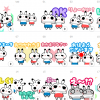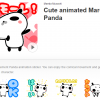クリスタ(CLIP STUDIO PAINT EX)を使ったアニメーションスタンプの作り方を4ステップでザックリとご紹介します。

ただいま新作のLINEアニメーションスタンプ(動くスタンプ)を制作中。
世の中にはいろいろなグラフィックソフトがあるのですが、私の場合はCLIP STUDIO PAINT(略してクリスタ)というソフトを使っています。
クリスタはマンガ制作ソフトComicStudioの後継ソフトなのですがアニメを作ることもできるのです。
この記事ではクリスタを使った私のアニメーションスタンプの作り方を4ステップでザックリとご紹介します。
アニメーションスタンプの作り方
①下描き(原画と動画)
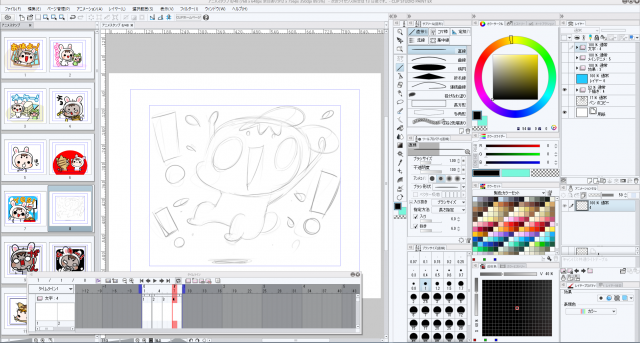
LINEスタンプ用のキャンバス(640×540)を用意して新規アニメーションフォルダ―を作り、まずは下描きを描いていきます。
テレビや映画のアニメ制作の手法を参考にして、まずは最初の動きと最後の動きの2枚の絵(原画)を描きます。
それからその2枚の絵の間をつなげる絵を描いていきます。アニメ制作でいうところの中割り、つまり動画の作成となりますね。
ここでしっかりと動きのタイミングをとっておけば、あとで困らずにすみます。
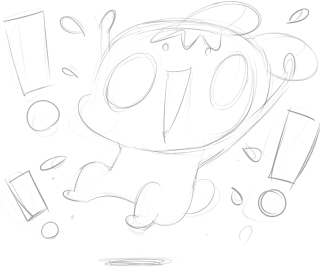
ちなみにアニメ作画の基本はアニメーションの本―動く絵を描く基礎知識と作画の実際という本で勉強中です。
②線画と色塗り

次に新しく新規アニメーションフォルダ―を作り線画を描きます。
今回はスタンプとしてのメリハリを考えて図形描画の曲線ツールを使って太めの線で線画を描きました。
オニオンスキンという機能を有効化すれば前後のフレームを参考にしながら絵を描くことができて便利です。
線画が出来上がったら色塗り用のレイヤーを用意して一枚ずつ色を塗っていきます。
③動きのタイミングを調整して完成!
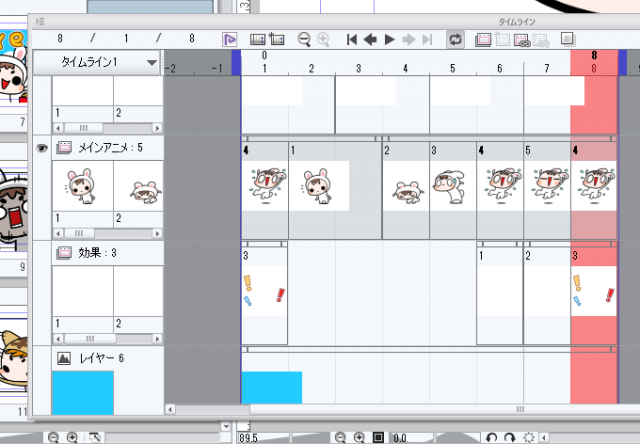
タイムラインを使って動きのタイミングを調整していきます。
もちろんタイミング調整は下描き(動画)の段階でしっかりやっておくべきなのですが、仕上がり後でも調整可能なのがデジタル制作の便利なところ。
必要のないコマはいつでも省くことができますし、また新たにコマを足すこともできます。
とにかく自分で納得いくまでタイミングを調整していきます。
最初のフレームレートは「8」に設定。つまり1秒間に8コマです。フレームレートも「12」や「16」などにいつでも変更可能です。
メインキャラの他に効果などを入れたりして動きのタイミングが調整出来たら完成です。

24個コンプリートをめざそう!
動くスタンプの個数は「8個」「16個」「24個」の3つから選べるのですが、やはり最大の24個を作りたいところ。
作業量はかなりのものになりますが、アニメスタンプが24個そろうとやっぱり気持ちがいいですよ。
ぜひ24個コンプリートさせましょう!
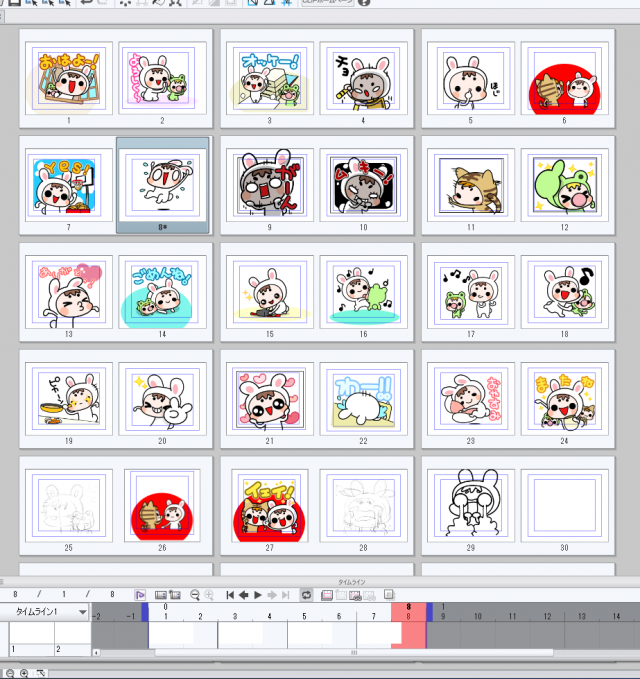
CLIP STUDIOがアニメーション制作に適している理由
ところで、もともと漫画制作用に導入したCLIP STUDIO PAINTなのですが、アニメを作ってみると漫画制作よりもアニメ制作により適しているんじゃないかなと思うソフトでした。
それもそのはず、じつはこのCLIP STUDIO PAINT、東映アニメーションをはじめとするプロのアニメスタジオで使われてきたアニメ制作の定番ソフトRETAS STUDIOの後継ソフトなのです。
つまりはプロのアニメスタジオと使っているツールに差はないわけですね。
あとは腕と根気とアイデアしだいでプロの作品と同レベルのアニメが自分で作れる…かも!?
いずれにしてもアニメ制作の入門としてLINEの動くスタンプは最適です。興味のある方はこの記事を参考にぜひ作ってみてくださいね。





 ●ご訪問ありがとうございます。マンガ家・スタンプクリエイターの前田ムサシです。漫画・スタンプ・イラスト制作等のお問い合わせは
●ご訪問ありがとうございます。マンガ家・スタンプクリエイターの前田ムサシです。漫画・スタンプ・イラスト制作等のお問い合わせは